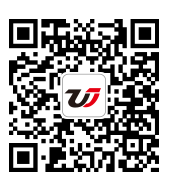多數(shù)人在使用辦公軟件上面會(huì)有著很多細(xì)節(jié)上面的問題,即使大家在日常生活中都會(huì)使用這些辦公軟件還是會(huì)出現(xiàn)一些小問題。特別是在表格上面的操作方法上,表格的操作主要是在細(xì)節(jié)上面,因此去掌握這些表格上面的操作方法也是非常有必要的��,這樣可以在操作的時(shí)候可以節(jié)省大量的時(shí)間�����。
excel合并單元格--怎么去進(jìn)行合并單元格
1����、怎么合并單元格���。也許你已了解�����,但還是要說明一下。選擇需要合并的單元格�����,然后點(diǎn)擊格式工具欄里的合并居中�,就可以合并單元格了��。此外還可以在選擇后��,在單元格格式的對(duì)齊選卡中的文本控制選項(xiàng)里���,將合并單元格項(xiàng)選上。而在Excel2007里��,還可以在右鍵菜單中找到合并單元格的操作��。
2����、怎么取消合并單元格。選擇需要取消合并的單元格��,再單擊一下合并居中�,就可以取消合并了。同樣還可以在對(duì)齊選卡中的取消選擇合并單元格選項(xiàng)���。
3����、跨越合并��。什么是跨越合并?跨越合并就是將選擇的
單元格區(qū)域每行合并成一個(gè)合并單元格���。這個(gè)功能在Excel2007中���,可以很方便的找到,在開始選卡中找到合并后居中這個(gè)按鈕���,在其右邊的下拉菜單里���,就可以找到這個(gè)功能。而在Excel2003里���,其實(shí)也早有這個(gè)功能�,只是默認(rèn)沒有出現(xiàn)在工具欄與菜單中���,不過我們可以把它找出來���。在視圖/工具欄/自定義中�����,選擇命令選卡,在類別中選擇格式�����,然后在命令中找到跨越合并這個(gè)選項(xiàng)���,然后把它拖拉到工具欄中��。此外��,還建議把合并單元格與撤消合并單元格這兩個(gè)功能也一并拖拉到工具欄中��。
4�、給合并單元格設(shè)定一個(gè)
快捷鍵�����。其實(shí)工具欄中的命令���,都可以定義一個(gè)快捷鍵�,操作者可以通過這個(gè)快捷鍵去進(jìn)行設(shè)置就可以快速的進(jìn)行合并單元格了����。

表格中的圖表操作
1�����、常規(guī)插入圖表方法無法實(shí)現(xiàn)同步更改
現(xiàn)在借助“表中表”可以實(shí)現(xiàn)數(shù)據(jù)�、圖表同步更改����。比如上圖,先選中A1→B6數(shù)據(jù)����,點(diǎn)擊“插入→表格”,數(shù)據(jù)范圍選擇A1→B6����,這樣原始數(shù)據(jù)標(biāo)題會(huì)變?yōu)楹Y選形式,此時(shí)再插入圖表���,可以看到圖標(biāo)默認(rèn)引用A1→B6數(shù)據(jù)���。
2、插入表中表后數(shù)據(jù)格式變換
現(xiàn)在我們?nèi)绻枰獙?duì)原始數(shù)據(jù)進(jìn)行更改����,比如增加一行G產(chǎn)品數(shù)據(jù),按提示輸入數(shù)據(jù)后���,可以看到右側(cè)圖表會(huì)自動(dòng)增加G產(chǎn)品的圖表��,也就是說使用“表中表”后�����,圖表是動(dòng)態(tài)引用表中表的數(shù)據(jù)��,無論是增加還是刪減���,圖表數(shù)據(jù)都會(huì)同步變化。
3����、表中表數(shù)據(jù)同步變化
表多不迷茫,快速定位工作表��。對(duì)于一些復(fù)雜的報(bào)表�����,我們經(jīng)常會(huì)按照品名建立多個(gè)工作表。比如總庫(kù)的盤點(diǎn)表是按照生產(chǎn)車間���,每個(gè)車間一個(gè)工作表匯總統(tǒng)計(jì)���,這樣工作表多了以后查找起來就非常不便。對(duì)于多工作表的報(bào)表文件���,現(xiàn)在同樣可以通過“表中表”方法進(jìn)行自定義分類���,方便后續(xù)的查找和定位。
選中第一個(gè)表中數(shù)據(jù)����,操作同上選中全部數(shù)據(jù)后點(diǎn)擊“插入→表格”,插入表格后在上方“表名稱”����,按照當(dāng)前工作表名稱進(jìn)行命名。操作同上��,將所有工作表都設(shè)置為表中表�,并將表格的名稱和工作表名稱一一對(duì)應(yīng)起來
單元格方面所涉及的操作方法非常得多,特別是在一些細(xì)節(jié)上面����,所以大家需要去花費(fèi)一些時(shí)間熟練掌握���。然后也需要操作者需要比較熟悉以及有耐心的去掌握這方面的知識(shí)�,辦公軟件這種東西還是要多多去操作一下,越為熟練操作才可以將這些方法輕松掌握��,可以多多花費(fèi)時(shí)間在上面��。如果想了解更多的內(nèi)容�,歡迎關(guān)注我們文軍營(yíng)銷的官網(wǎng)。
推薦閱讀
excel怎么合并單元格 合并單元格的步驟有哪些 | 文軍營(yíng)銷1��、打開Excel工作表; 2���、如果合并A1:B6單元格,直接選擇“對(duì)齊”中的“合并單元格”,只能保留左上角的數(shù)據(jù),而放棄其他值; 3�、傳統(tǒng)的方式合并單元格未能全部保留所有數(shù)據(jù),因此如果需要保留所有數(shù)據(jù)到合并單元格,需要進(jìn)行轉(zhuǎn)換; 4�����、選擇D1:E6單元格,在“開始”�����、“對(duì)齊方式”的“合并”下拉選項(xiàng)中,選擇“合并單excel合并單元格內(nèi)容 excel合并單元格如何實(shí)現(xiàn) | 文軍營(yíng)銷選擇C1單元格,輸入“=CONCATENATE(A1,B1)”按回車。C1的內(nèi)容顯示為A1和B1合并后的內(nèi)容���。 選擇C1單元格,點(diǎn)擊并拖動(dòng)光標(biāo)向下填充公式至C7單元格����。填充后,C列中將顯示A1:A7列和B1:B7列合并后的內(nèi)容����。選擇C1:C7單元格區(qū)域,按ctrl+C進(jìn)行復(fù)制。右鍵點(diǎn)擊C1,選擇“選擇性粘貼”�����。 在選擇性粘貼對(duì)話框中選擇勾選“數(shù)值...excel合并單元格快捷鍵 excel合并單元格怎么操作 | 文軍營(yíng)銷1新建一個(gè)EXCEL表格,方法是在電腦桌面空白處單擊鼠標(biāo)右鍵,點(diǎn)擊“新建”按鈕,在彈出的選項(xiàng)中選擇EXCEL工作表�。 2新建好新的工作表之后點(diǎn)擊表格圖標(biāo)進(jìn)入表格頁(yè)面。里面包括我們常用到的工具菜單欄,需要在其中輸入各種數(shù)據(jù)的單元格,一個(gè)個(gè)的工作簿,這些都是我們操作EXCEL表格時(shí)常用到的���。 3數(shù)據(jù)輸入:點(diǎn)擊一個(gè)單元格,我們...將excel單元格合并居中 excel單元格合并居中 | 文軍營(yíng)銷1�、選擇單元格區(qū)域 A1:H1,切換到【開始】選項(xiàng)卡,在【對(duì)齊方式】組中單擊【合并及居中】下拉按鈕,執(zhí)行【合并及居中】命令���。 圖1 2��、單元格區(qū)域 A1:H1 的8個(gè)單元格已合并,標(biāo)題居中�。 圖2 3、選擇單元格區(qū)域 A2:G2,切換到【開始】選項(xiàng)卡,在【對(duì)齊方式】組中單擊【合并及居中】下拉按鈕,執(zhí)行【合并單元格】...excel合并單元格怎么弄 excel中如何合并單元格 | 文軍營(yíng)銷1���、首選我們需要選中我們需要合并的單元格區(qū)域�����。 2���、然后單擊鼠標(biāo)右鍵,在彈出的快捷菜單中選擇設(shè)置單元格格式選項(xiàng),如圖2所示�����。 圖1 3��、在彈出的單元格格式對(duì)話框中選擇對(duì)齊標(biāo)簽,然后在下方的合并單元格選項(xiàng)前的復(fù)選框點(diǎn)擊打上對(duì)鉤,最后點(diǎn)擊確定,如圖3所示��。在excel中使用快捷鍵合并居中單元格 單元格合并居中快捷鍵 | 文軍...1����、首先我們?cè)趀xcel工具菜單中選擇自定義選項(xiàng),這時(shí)候我們不要管彈出來的對(duì)話框,我們直接右鍵點(diǎn)擊工具欄中的合并居中按鈕。 圖1 2���、在下拉菜單中我們選擇總是只用文字,上面那個(gè)命名框中合并居中右邊的(&M)代表的就是合并居中功能的快捷鍵:ALT+M�。 圖2
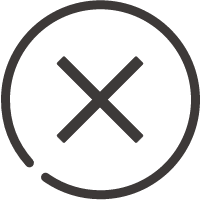
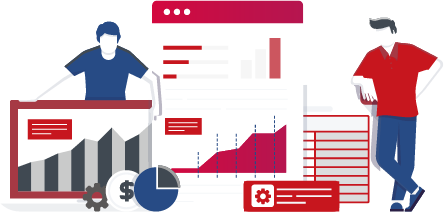
![]()

 400-685-0732(7x24小時(shí))
400-685-0732(7x24小時(shí)) 關(guān)注文軍
關(guān)注文軍